Angular7 组件
Angular 7 开发的主要部分是在组件中完成的。组件基本上是与组件的 .html 文件交互的类,该文件显示在浏览器上。我们在前面的一章中已经看到了文件结构。
文件结构有app组件,它由以下文件组成:
- app.component.css
- app.component.html
- app.component.spec.ts
- app.component.ts
- app.module.ts
并且如果你在项目设置过程中选择了角度路由,那么与路由相关的文件也会被添加,文件如下:
- 应用程序路由.module.ts
当我们使用 angular-cli 命令创建新项目时,默认创建上述文件。
如果你打开 app.module.ts 文件,它有一些被导入的库和一个声明,它被分配了 appcomponent 如下:
import { BrowserModule } from '@angular/platform-browser';
import { NgModule } from '@angular/core';
import { AppRoutingModule } from './app-routing.module';
import { AppComponent } from './app.component';
@NgModule({
declarations: [
AppComponent
],
imports: [
BrowserModule,
AppRoutingModule
],
providers: [],
bootstrap: [AppComponent]
})
export class AppModule { }
声明包括我们已经导入的 AppComponent 变量。这成为父组件。
现在,angular-cli 有一个命令来创建你自己的组件。但是,默认创建的应用组件将始终保持为父组件,而创建的下一个组件将形成子组件。
现在让我们运行命令以使用以下代码行创建组件:
ng g component new-cmp
在命令行中运行上述命令时,会收到如下输出:
C:\projectA7\angular7-app>ng g component new-cmp CREATE src/app/new-cmp/new-cmp.component.html (26 bytes) CREATE src/app/new-cmp/new-cmp.component.spec.ts (629 bytes) CREATE src/app/new-cmp/new-cmp.component.ts (272 bytes) CREATE src/app/new-cmp/new-cmp.component.css (0 bytes) UPDATE src/app/app.module.ts (477 bytes)
现在,如果我们去检查文件结构,我们将得到在下面创建的 new-cmp 新文件夹 src/app folder.
在 new-cmp 文件夹中创建以下文件:
- new-cmp.component.css:创建新组件的css文件。
- new-cmp.component.html:创建html文件。
- new-cmp.component.spec.ts:这个可以用于单元测试。
- new-cmp.component.ts:在这里,我们可以定义模块、属性等。
更改已添加到 应用程序模块 .ts 文件如下:
import { BrowserModule } from '@angular/platform-browser';
import { NgModule } from '@angular/core';
import { AppRoutingModule } from './app-routing.module';
import { AppComponent } from './app.component';
import { NewCmpComponent } from './new-cmp/new-cmp.component';
// 包含我们创建的 new-cmp 组件
@NgModule({
declarations: [
AppComponent,
NewCmpComponent
// 这里它被添加到声明中,并将作为子组件运行
],
imports: [
BrowserModule,
AppRoutingModule
],
providers: [],
bootstrap: [AppComponent]
// 对于引导 AppComponent,给出了主要的应用程序组件。
})
export class AppModule { }
The 新 cmp.component.ts 文件生成如下:,
import { Component, OnInit } from '@angular/core'; // 这里 angular/core 被导入。
@Component({
// 这是一个以@符号开头的声明符。
// 加粗的组件字需要相同。
selector: 'app-new-cmp', // 要在 .html 文件中使用的选择器。
templateUrl: './new-cmp.component.html',
// 引用在新组件中创建的 html 文件。
styleUrls: ['./new-cmp.component.css'] // 引用样式文件。
})
export class NewCmpComponent implements OnInit {
constructor() { }
ngOnInit() { }
}
如果你看到上面的 new-cmp.component.ts 文件,它会创建一个名为的新类 新Cmp组件 ,它实现了 OnInit,其中有一个构造函数和一个名为 ngOnInit() 的方法。执行类时默认调用 ngOnInit。
让我们检查一下流程是如何工作的。现在,默认创建的应用组件成为父组件。以后添加的任何组件都将成为子组件。
当我们点击 “http://localhost:4200/” 浏览器,首先执行 index.html 文件,如下图所示:
<html lang = "en"> <head> <meta charset = "utf-8"> <title>Angular7App</title> <base href = "/"> <meta name = "viewport" content = "width = device-width, initial-scale = 1"> <link rel = "icon" type = "image/x-icon" href = "favicon.ico"> </head> <body> <app-root></app-root> </body> </html>
以上是普通的 html 文件,我们看不到浏览器中打印的任何内容。我们将看一下正文部分中的标签。
<app-root></app-root>
这是 Angular 默认创建的根标签。这个标签在 main.ts file.
import { enableProdMode } from '@angular/core';
import { platformBrowserDynamic } from '@angular/platform-browser-dynamic';
import { AppModule } from './app/app.module';
import { environment } from './environments/environment';
if (environment.production) {
enableProdMode();
}
platformBrowserDynamic().bootstrapModule(AppModule).catch(err => console.error(err));
AppModule 是从主父模块的app 中导入的,同样给bootstrap Module,使appmodule 加载。
现在让我们看看 app.module.ts file:
import { BrowserModule } from '@angular/platform-browser';
import { NgModule } from '@angular/core';
import { AppRoutingModule } from './app-routing.module';
import { AppComponent } from './app.component';
import { NewCmpComponent } from './new-cmp/new-cmp.component';
@NgModule({
declarations: [
AppComponent,
NewCmpComponent
],
imports: [
BrowserModule,
AppRoutingModule '
],
providers: [],
bootstrap: [AppComponent]
})
export class AppModule { }
在这里, 应用组件 是给定的名称,即存储引用的变量 app.component.ts 引导程序也是如此。现在让我们看看 app.component.ts file.
import { Component } from '@angular/core';
@Component({
selector: 'app-root',
templateUrl: './app.component.html',
styleUrls: ['./app.component.css']
})
export class AppComponent {
title = 'Angular 7';
}
Angular 核心被导入并称为组件,在声明器中使用相同为:
@Component({
selector: 'app-root',
templateUrl: './app.component.html',
styleUrls: ['./app.component.css']
})
在对选择器的声明器引用中,给出了 templateUrl 和 styleUrl。这里的选择器只不过是我们在上面看到的 index.html 文件中放置的标签。
AppComponent 类有一个名为 title 的变量,它显示在浏览器中。 @Component 使用名为 app.component.html 的 templateUrl,如下:
<!--The content below is only a placeholder and can be replaced.-->
<div style = "text-align:center">
<h1> Welcome to {{ title }}! </h1>
</div>
它只有 html 代码和大括号中的变量标题。它被替换为存在于 app.component.ts 文件。这称为绑定。我们将在下一章讨论绑定的概念。
现在我们已经创建了一个名为 new-cmp 的新组件。同样被包含在 app.module.ts 文件,当运行命令以创建新组件时。
app.module.ts 具有对创建的新组件的引用。
现在让我们检查在 new-cmp 中创建的新文件。
新 cmp.component.ts
import { Component, OnInit } from '@angular/core';
@Component({
selector: 'app-new-cmp',
templateUrl: './new-cmp.component.html',
styleUrls: ['./new-cmp.component.css']
})
export class NewCmpComponent implements OnInit {
constructor() { }
ngOnInit() { }
}
在这里,我们也必须导入核心。组件的引用在声明器中使用。
声明器具有名为 app-new-cmp 的选择器以及 templateUrl 和 styleUrl。
名为 new-cmp.component.html 的 .html 如下 -
<p> new-cmp works! </p>
如上所示,我们有 html 代码,即 p 标签。样式文件是空的,因为我们目前不需要任何样式。但是当我们运行项目时,我们看不到与新组件相关的任何内容显示在浏览器中。
浏览器显示如下画面:
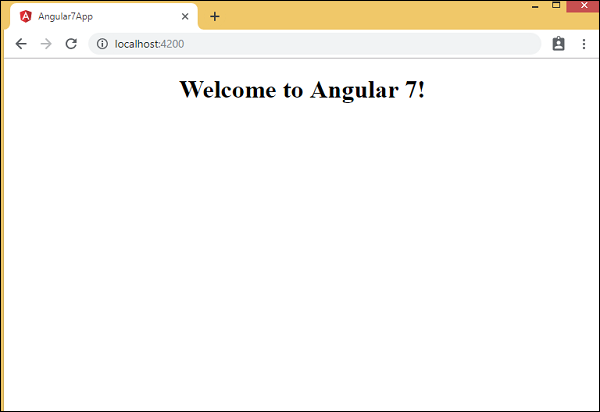
我们看不到与正在显示的新组件相关的任何内容。创建的新组件有一个 .html 文件,其中包含以下详细信息:
<p> new-cmp works! <p>
但是我们在浏览器中并没有得到相同的结果。现在让我们看看要在浏览器中显示新组件内容所需的更改。
选择器' 应用程序新cmp ' 是为新组件创建的 新 cmp.component.ts 如下所示:
import { Component, OnInit } from '@angular/core';
@Component({
selector: 'app-new-cmp',
templateUrl: './new-cmp.component.html',
styleUrls: ['./new-cmp.component.css']
})
export class NewCmpComponent implements OnInit {
constructor() { }
ngOnInit() { }
}
选择器,即 应用程序新cmp 需要在app.component.html中添加,即默认创建的main parent如下:
<!--The content below is only a placeholder and can be replaced.-->
<div style = "text-align:center">
<h1>
Welcome to {{ title }}!
</h1>
</div>
<app-new-cmp7></app-new-cmp>
When the
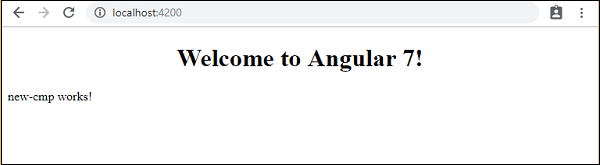
让我们为创建的新组件添加更多细节并查看浏览器中的显示。
新 cmp.component.ts
import { Component, OnInit } from '@angular/core';
@Component({
selector: 'app-new-cmp',
templateUrl: './new-cmp.component.html',
styleUrls: ['./new-cmp.component.css']
})
export class NewCmpComponent implements OnInit {
newcomponent = "Entered in new component created";
constructor() { }
ngOnInit() { }
}
在类中,我们添加了一个名为 新组件 并且值为“在创建的新组件中输入”。
上面的变量被添加到 新cmp.component.html 文件如下:
<p>
{{newcomponent}}
</p>
<p>
new-cmp works!
</p>
现在既然我们已经包括
p {
color: blue;
font-size: 25px;
}
所以我们为 p 标签添加了蓝色和字体大小为 25px。
浏览器会显示如下画面:
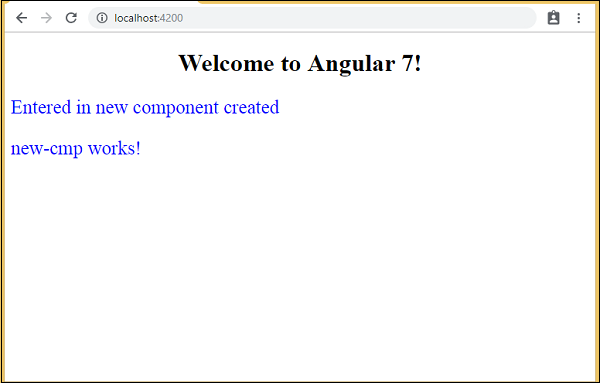
同样,我们可以在 app.component.html 按照我们的要求归档。
